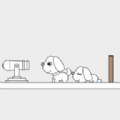在windows 10的安全模式下,用户可能会遇到无法连接到互联网的问题。这种情况可能由多种因素导致,包括网络驱动程序问题、系统服务未启动、网络配置错误等。了解这些潜在的原因有助于我们更好地解决问题。
检查网络适配器驱动
首先,我们需要确认网络适配器的驱动程序是否正常工作。在安全模式下,可以尝试更新或重新安装网络适配器驱动程序。具体步骤如下:
1. 按 `win + x` 键打开快速访问菜单,选择“设备管理器”。
2. 展开“网络适配器”类别,找到你的网络适配器。
3. 右键点击该适配器,选择“更新驱动程序软件”。
4. 选择自动搜索更新的驱动程序软件,等待系统完成更新过程。
如果上述方法不起作用,可以尝试卸载后重新安装适配器驱动程序。
启用必要的系统服务
在安全模式下,某些关键的服务可能没有启动,从而影响了网络连接。用户需要手动启动这些服务。具体操作如下:
1. 按 `win + r` 打开运行对话框,输入 `services.msc` 并按回车。
2. 在服务列表中,找到以下服务并确保它们处于“正在运行”状态:
- network connections
- network location awareness
- dns client
- dhcp client
- windows event log
3. 如果某个服务的状态不是“正在运行”,右键点击它并选择“启动”。
检查网络设置和配置
有时,网络连接问题可能是由于不正确的网络设置或配置引起的。用户应该检查网络配置,确保一切正确无误。具体步骤如下:
1. 在控制面板中,进入“网络和共享中心”。
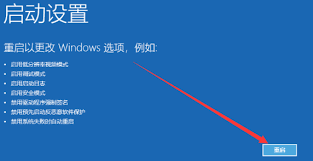
2. 点击当前连接的网络名称,查看网络属性。
3. 确认ip地址获取方式(自动/手动),dns服务器地址等信息是否正确。
4. 尝试使用命令提示符重置tcp/ip配置:`netsh int ip reset` 和 `netsh winsock reset`。
使用网络故障排查工具
windows 10自带了一些网络故障排查工具,可以帮助诊断和修复网络问题。用户可以利用这些工具来检测和解决网络连接问题。具体步骤如下:
1. 在任务栏的搜索框中输入“疑难解答”,然后选择“查看所有”。
2. 在打开的窗口中,找到并点击“internet连接”。
3. 按照提示进行操作,让系统自动检测并修复可能出现的问题。
总结
在windows 10的安全模式下,如果遇到无法联网的问题,可以从检查网络适配器驱动、启用必要的系统服务、检查网络设置以及使用故障排查工具等多个方面入手。通过上述步骤,通常可以有效解决这类问题。如果仍然无法解决问题,建议联系专业的技术支持人员进行进一步的诊断和处理。